当前位置:首页 > 帮助中心 > haogeely笔记本怎么装系统,旧笔记本重装系统教程【图示】
haogeely笔记本怎么装系统,旧笔记本重装系统教程【图示】
haogeely笔记本怎么装系统?电脑用久了,难免会出现性能下降的问题,开机启动时间变长,应用程序响应变慢。这时候,单纯的清理和修复都无法很好地缓解,而最好的方法就是重装系统。比如说win7系统就非常适合,稳定流畅兼容性良好。下面就来学习旧笔记本重装系统教程图示。
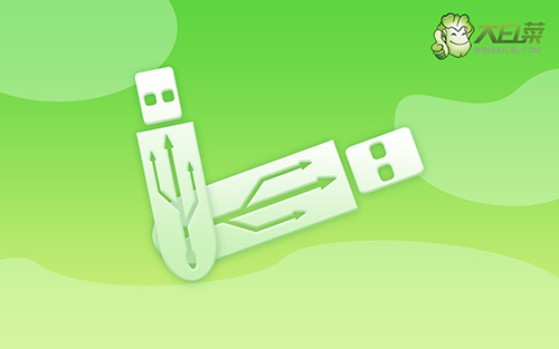
一、电脑u盘重装系统工具
系统版本: Windows 7企业版
安装工具:大白菜u盘启动盘制作工具(点击红字下载)
二、电脑u盘重装系统准备
1、在使用U盘启动盘重装系统之前,一定要记得备份重要数据,因为重装过程通常会对系统盘(一般默认为C盘)进行格式化,去除里面的所有数据,再重新写入系统。
2、准备制作u盘启动盘所使用u盘,容量最好在8G或以上,因为之后是需要将Windows系统镜像保存在里面的,更加方便使用。
3、系统镜像通常选用iso格式的,不要下载不明来源的文件,如果你不清楚去哪里下载镜像的话,可以浏览器搜索“msdn我告诉你”并对应网站,展开右侧的“操作系统”项目,即可挑选需要的系统镜像了。
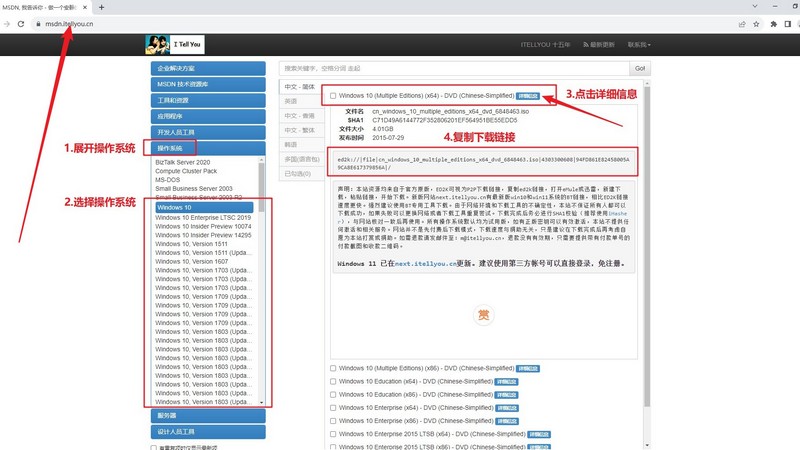
三、电脑u盘重装系统步骤
第一步:u盘启动盘制作
1、进入大白菜官网,下载U盘启动盘制作工具。
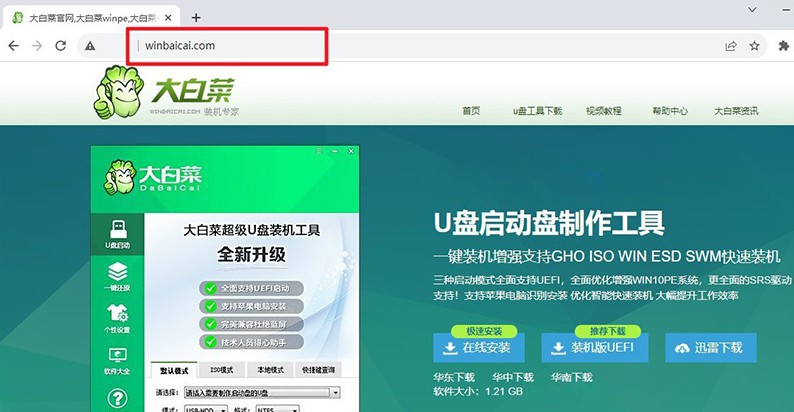
2、打开u盘启动盘制作工具,默认设置,点击一键制作成usb启动盘。
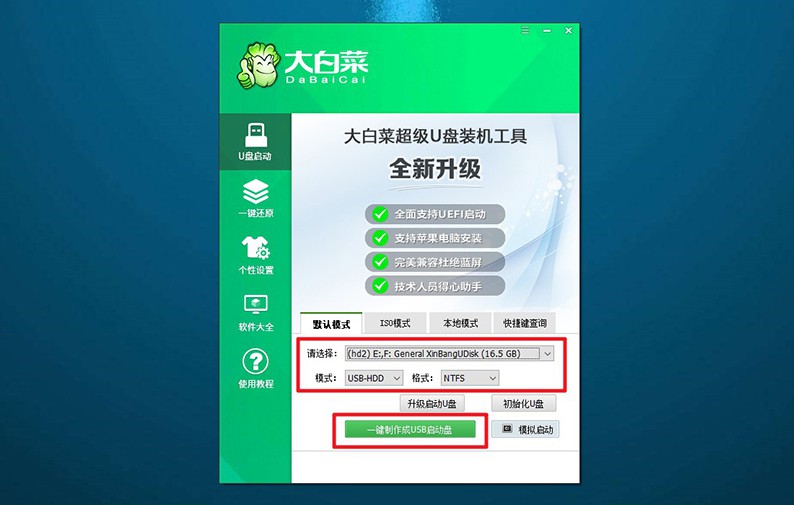
3、u盘启动盘制作完毕后,将Windows系统镜像下载保存至u盘启动盘之中备用。
第二步:u盘启动电脑设置
1、如图所示,为常见电脑品牌的u盘启动快捷键表格,查询后进行操作。
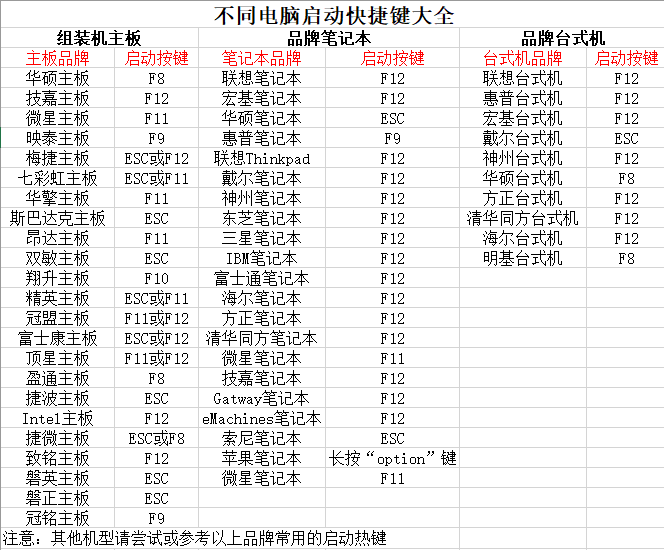
2、将u盘启动盘接入电脑,重启并按U盘启动快捷键即可进入启动设置界面,设置u盘启动电脑。

3、在大白菜主菜单中,选中【1】启动Win10X64PE选项并回车,就能进入系统安装桌面了。
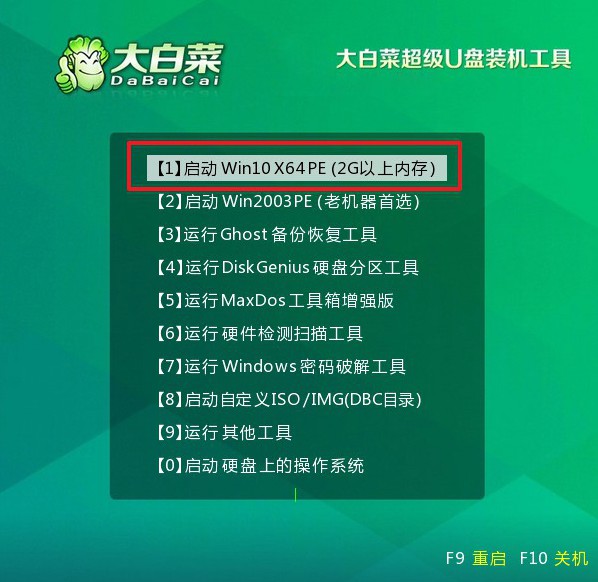
第三步:u盘重装电脑系统
1、进入系统安装桌面后,打开大白菜装机软件,如图所示设置,确认安装C盘后,点击“执行”。
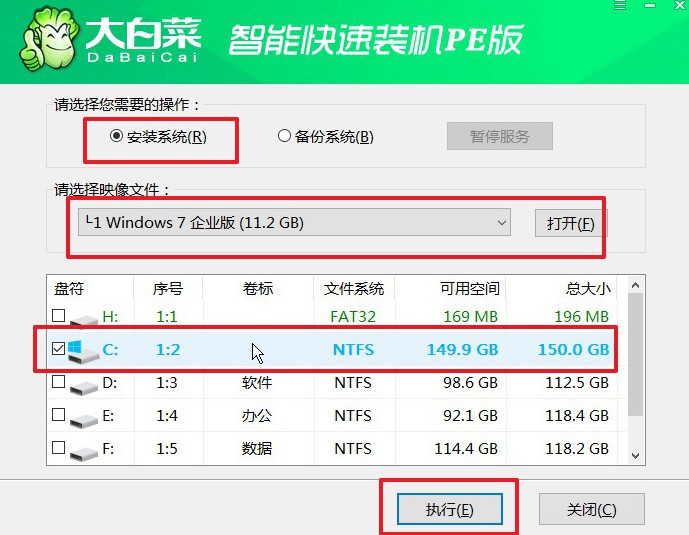
2、在还原弹窗中,如果没有其他情况,默认选项设置,点击“是”进行下一步操作。
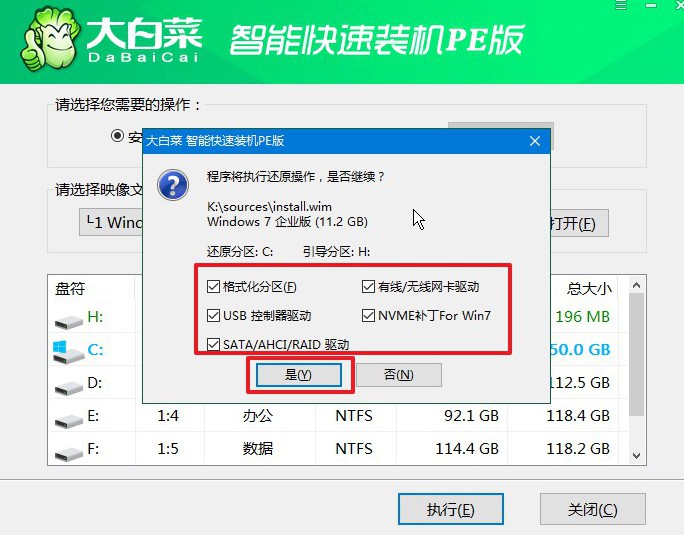
3、在系统安装部署界面中,注意勾选重启的选项,并在电脑初次重启时,拔掉u盘启动盘。

4、在重装系统的时候,电脑会多次重启,无需惊慌,耐心等待Windows系统安装成功即可。

四、电脑u盘重装系统故障
笔记本重装系统后鼠标键盘不能用怎么办?
检查USB接口: 如果您使用的是外部鼠标和键盘,确保它们正确连接到笔记本的USB接口。有时候,连接不牢固或者接口出现问题可能导致设备无法正常工作。
尝试其他USB接口: 如果您使用的是USB鼠标和键盘,尝试连接到其他USB接口,可能当前使用的接口有问题。
使用内置键盘和触控板: 如果您的笔记本有内置的键盘和触控板,尝试使用它们来查看是否可以正常控制系统。如果内置输入设备也无法使用,问题可能更为复杂。
检查设备管理器: 在Windows系统中,打开设备管理器,查看是否有任何与鼠标和键盘相关的设备标有黄色感叹号或警告标志。如果有,可能是缺少驱动程序或驱动程序出现问题。
更新或安装驱动程序: 如果在设备管理器中发现鼠标或键盘驱动程序有问题,尝试更新或重新安装它们。
系统还原: 如果问题是在最近的系统安装后出现的,考虑使用系统还原将系统还原到之前的状态。
如果您尝试了以上方法仍然无法解决问题,可能需要考虑联系笔记本制造商的技术支持,或者寻求专业的计算机维修服务。
通过这篇旧笔记本重装系统教程图示,我们就能很好地学会操作了。当然,虽然它的操作比较简单,大家也不能掉以轻心,要细心去操作,避免最后重装系统失败。如果真遇到了问题,也不用怕,官网有专业技术客服可以帮你忙。

